【DAY4】
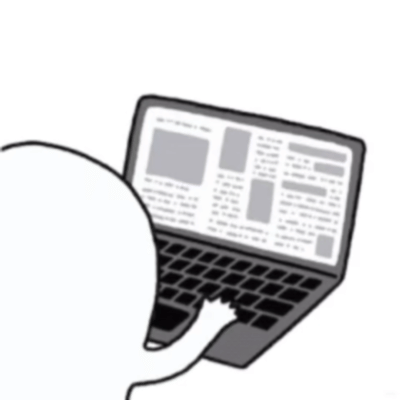
今天看的是Linux第四章剩余部分
至此Linux暫時學到這,第五章還包含很多軟件的安裝,但是等我要用的時候再裝吧
我現在只裝了MySQL8.0,具體教程請看筆記安裝教程 內容包含更換鏡像源和安裝配置步驟
文章目錄
- 【DAY4】
- 6)IP地址和主機名
- 7)配置Linux固定IP地址
- 8)網絡請求和下載
- 9)端口
- 10)進程管理
- 11)主機狀態監控
- 12)環境變量
- 13)Linux文件的上傳和下載
- 14)壓縮和解壓
接上篇
6)IP地址和主機名
IP地址:
每一臺聯網的電腦都會有一個地址,用于和其它計算機進行通訊
IP地址主要有2個版本,V4版本和V6版本(V6很少用)
IPv4版本的地址格式是:a.b.c.d,其中abcd表示0~255的數字,如192.168.88.101就是一個標準的IP地址
可以通過命令:ifconfig,查看本機的ip地址,如無法使用ifconfig命令,可以安裝:yum -y install net-tools
特殊IP地址:
- 127.0.0.1 用于指代本機
- 0.0.0.0
- 可以用于指代本機
- 可以在端口綁定中用來確定綁定關系
- 在一些IP地址限制中表示所有IP的意思 eg放行規則設置為0.0.0.0表示允許任意IP訪問
主機名:

- 使用
hostname查看主機名 - 使用
hostnamectl set-hostname 主機名修改主機名(需是root) - 重新登錄可以看到主機名已經被修改
域名解析:
IP地址難以記憶,可以通過字符化的地址訪問服務器
eg 打開www.baidu.com會打開百度的網址
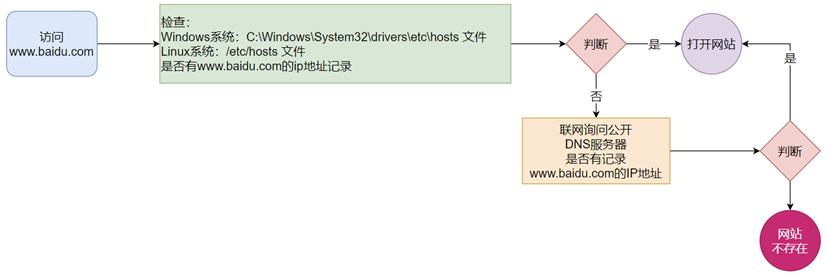
- 先查看本機的記錄(私人地址本)
- Windows看:C:\Windows\System32\drivers\etc\hosts
- Linux看:/etc/hosts
- 再聯網去DNS服務器(如114.114.114.114,8.8.8.8等)詢問
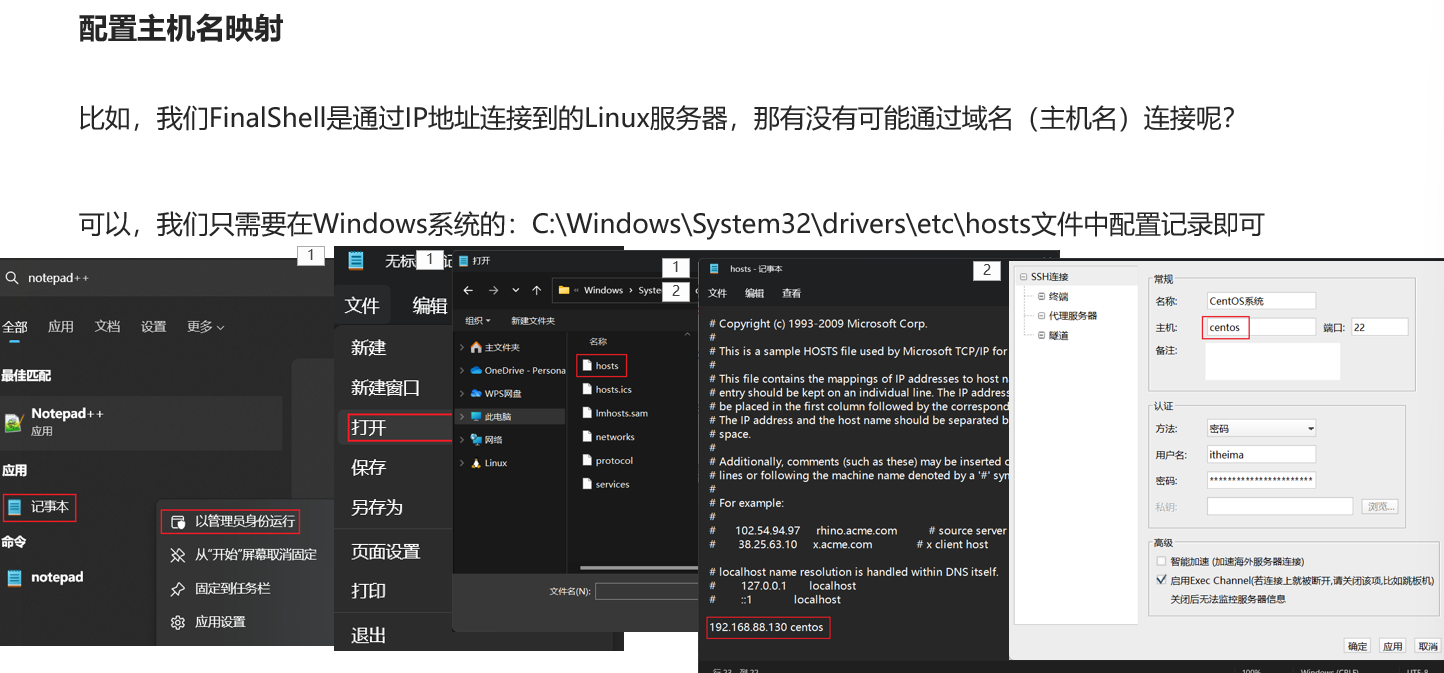
7)配置Linux固定IP地址
配置固定IP需要2個大步驟:
-
在VMware Workstation(或Fusion)中配置IP地址網關和網段(IP地址的范圍)
-
在Linux系統中手動修改配置文件,固定IP
-
?使用vim編輯/etc/sysconfig/network-scripts/ifcfg-ens33文件,填入如下內容
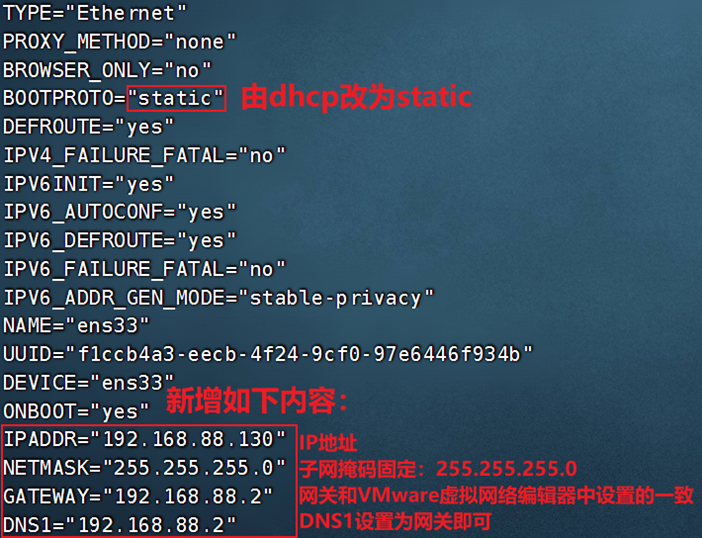
-
執行:
systemctl restart network重啟網卡,執行ifconfig即可看到ip地址固定為192.168.88.130了
-
8)網絡請求和下載
ping命令檢查指定網絡服務器是否可聯通
ping [-c num] ip或主機名
- 選項:
-c檢查的次數,不使用-c選項,將無限次數持續檢查 - 參數:ip或主機名,被檢查的服務器的ip地址或主機名地址
wget命令
是非交互的文件下載器,可以在命令行內下載網絡文件
wget [-b] url
- 選項:
-b,可選,后臺下載,會將日志寫入到當前工作目錄的wget-log文件 - 參數:
url,下載鏈接
curl命令
發送http請求,可用于下載文件、獲取信息等
curl [-O] url
- 選項:
-O?用于下載文件,當url是下載鏈接時,可以使用此選項保存文件 - 參數:url,要發起請求的網絡地址
eg
?向python.itheima.com發起網絡請求:curl python.itheima.com
?通過curl下載hadoop-3.3.0安裝包:curl -O http://archive.apache.org/dist/hadoop/common/hadoop-3.3.0/hadoop-3.3.0.tar.gz
9)端口
端口,是設備與外界通訊交流的出入口
端口可以分為:物理端口和虛擬端口兩類
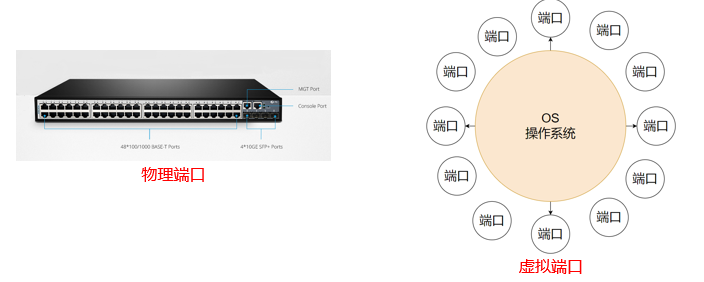
-
物理端口:又可稱之為接口,是可見的端口,如USB接口,RJ45網口,HDMI端口等
-
虛擬端口:是指計算機內部的端口,是不可見的,是用來操作系統和外部進行交互使用的
計算機程序之間的通訊,通過IP只能鎖定計算機,但是無法鎖定具體的程序。
通過端口可以鎖定計算機上具體的程序,確保程序之間進行溝通

Linux系統可以支持65535個端口,這6萬多個端口分為3類進行使用:
-
公認端口:1~1023,通常用于一些系統內置或知名程序的預留使用,如SSH服務的22端口,HTTPS服務的443端口
非特殊需要,不要占用這個范圍的端口
-
注冊端口:1024~49151,通常可以隨意使用,用于松散的綁定一些程序\服務
-
動態端口:49152~65535,通常不會固定綁定程序,而是當程序對外進行網絡鏈接時,用于臨時使用
查看端口占用情況
使用nmap命令,先安裝nmap yum -y install nmap
nmap 被查看的IP地址
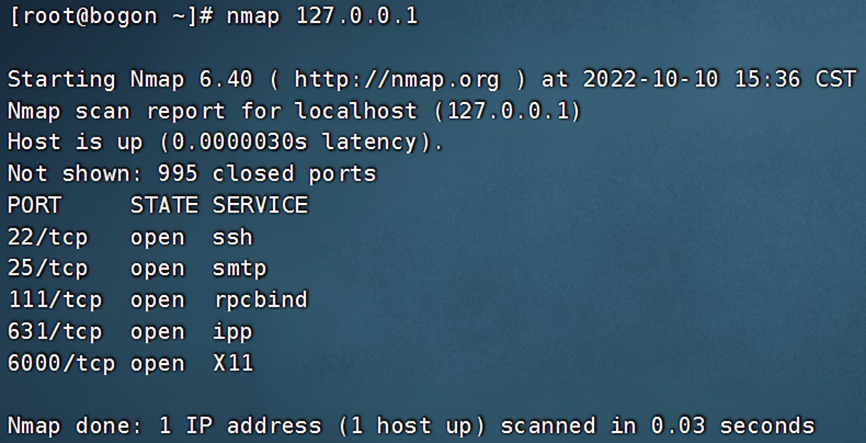
使用netstat命令查看指定端口的占用情況
netstat -anp|grep 端口號 安裝 yum -y install net-tools
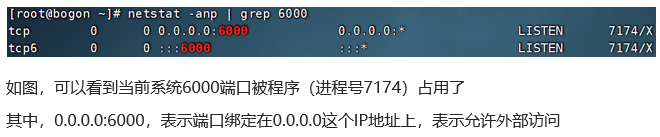
10)進程管理
程序運行在操作系統中,是被操作系統所管理的。
為管理運行的程序,每一個程序在運行的時候,便被操作系統注冊為系統中的一個:進程
并會為每一個進程都分配一個獨有的:進程ID(進程號)
查看進程
ps [-e -f]
- 選項:-e,顯示出全部的進程
- 選項:-f,以完全格式化的形式展示信息(展示全部信息)
ps -ef列出全部進程的全部信息
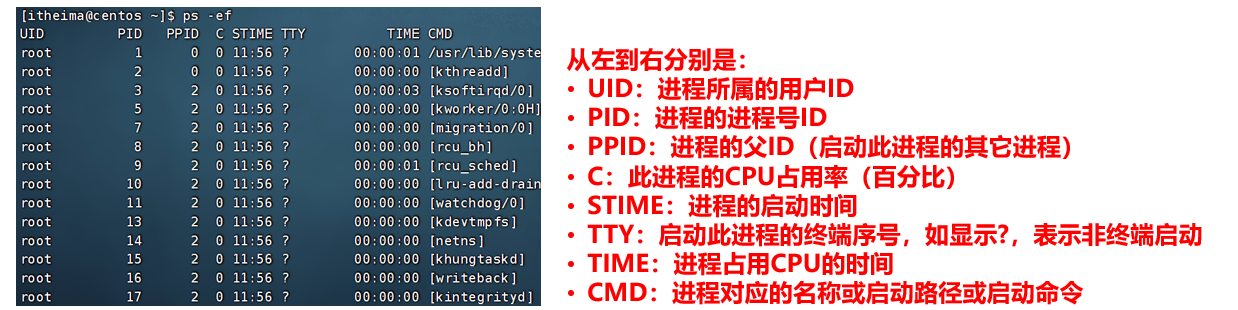
查看指定進程
?在FinalShell中,執行命令:tail,可以看到,此命令一直阻塞在哪里
?在FinalShell中,復制一個標簽頁,執行:ps -ef 找出tail這個程序的進程信息
可以使用管道符配合grep來進行過濾,如:
ps -ef | grep tail,即可準確的找到tail命令的信息
關閉進程
kill [-9] 進程ID
選項:-9,表示強制關閉進程。不使用此選項會向進程發送信號要求其關閉,但是否關閉看進程自身的處理機制。
11)主機狀態監控
查看系統資源占用
用top命令查看CPU、內存使用情況
默認每5秒刷新一次
直接輸入top,按q或ctrl + C退出
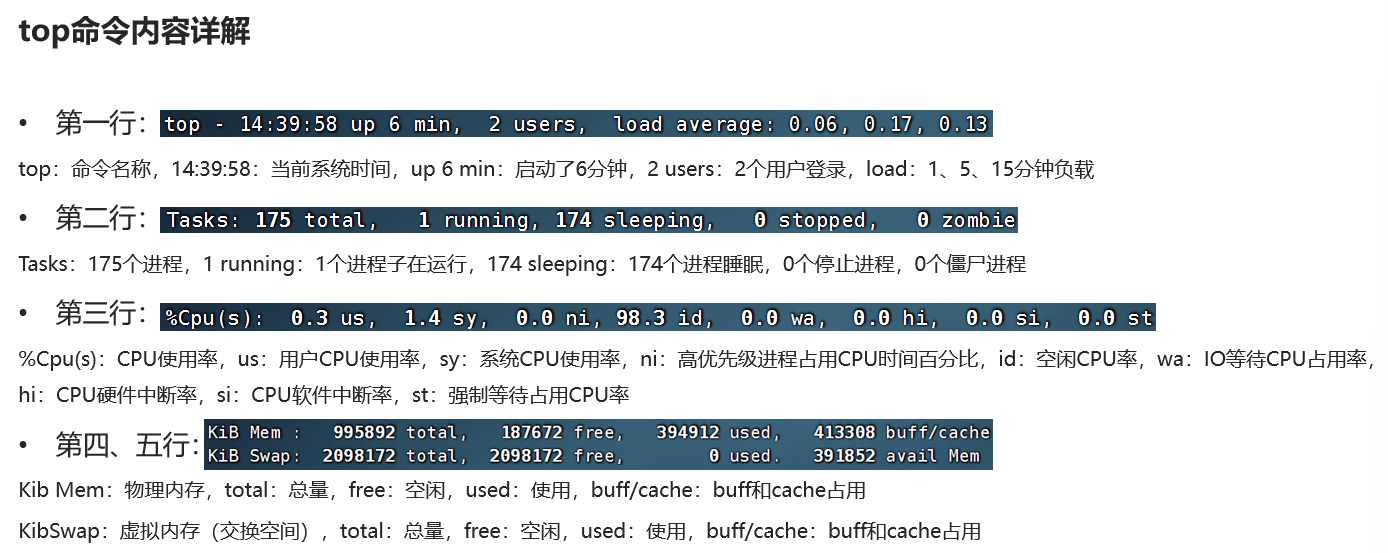
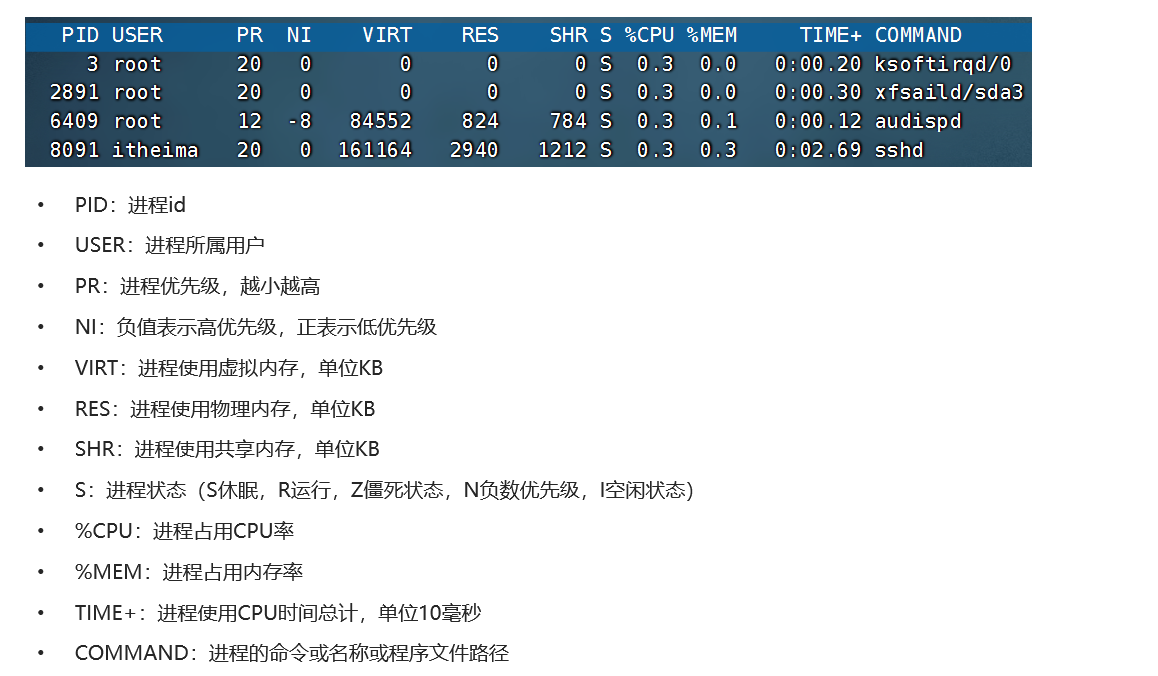
top選項:
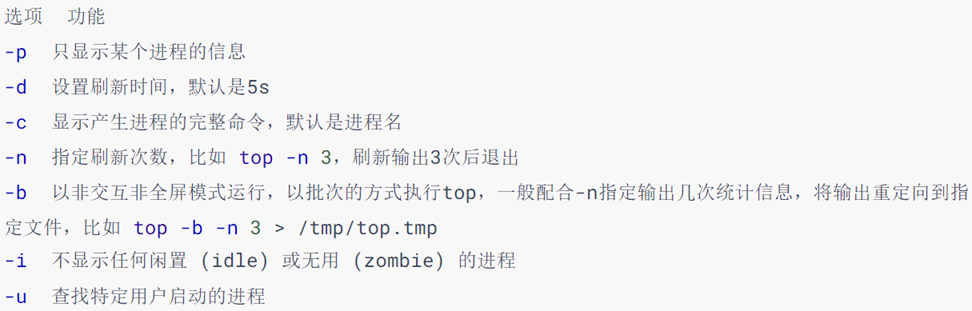
top交互式選項
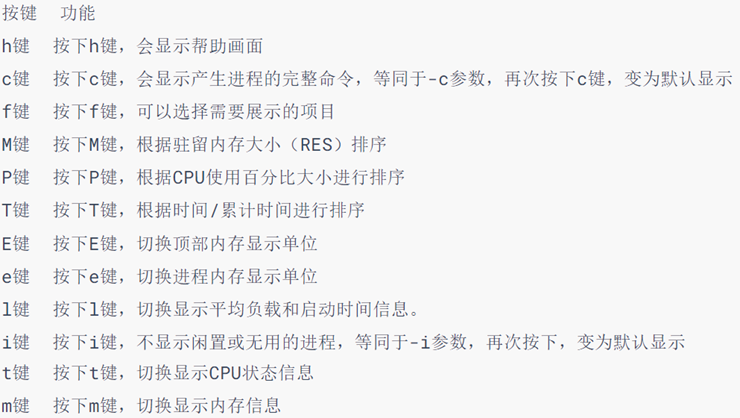
磁盤信息監控
df [-h]查看硬盤的使用情況
選項:-h,以更加人性化的單位顯示
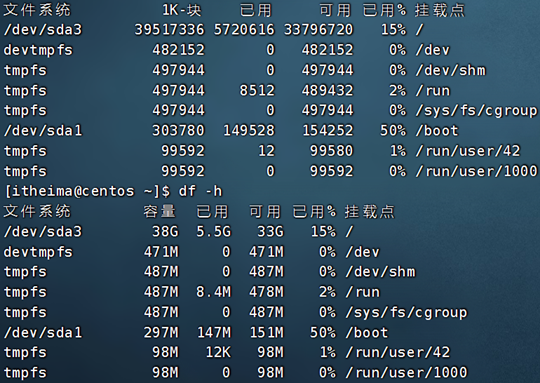
iostat [-x][num1][num2]查看CPU、磁盤的相關信息
- 選項:-x,顯示更多信息
- num1:數字,刷新間隔,num2:數字,刷新幾次
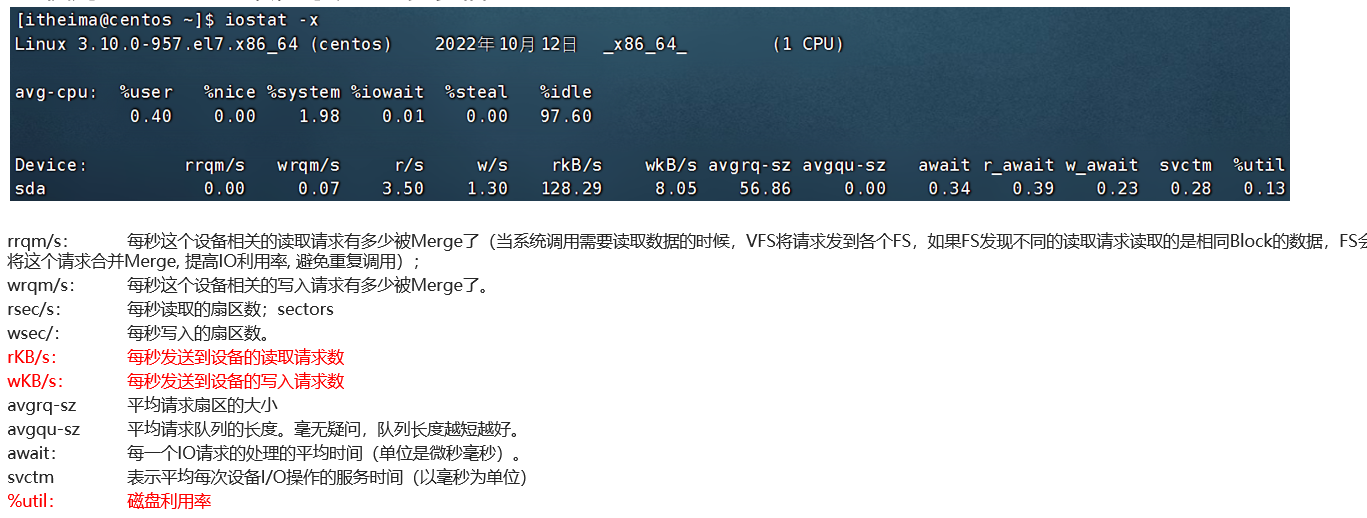
sar -n DEV num1 num2查看網絡的相關統計
- 選項:-n,查看網絡,DEV表示查看網絡接口
- num1:刷新間隔(不填就查看一次結束),num2:查看次數(不填無限次數)
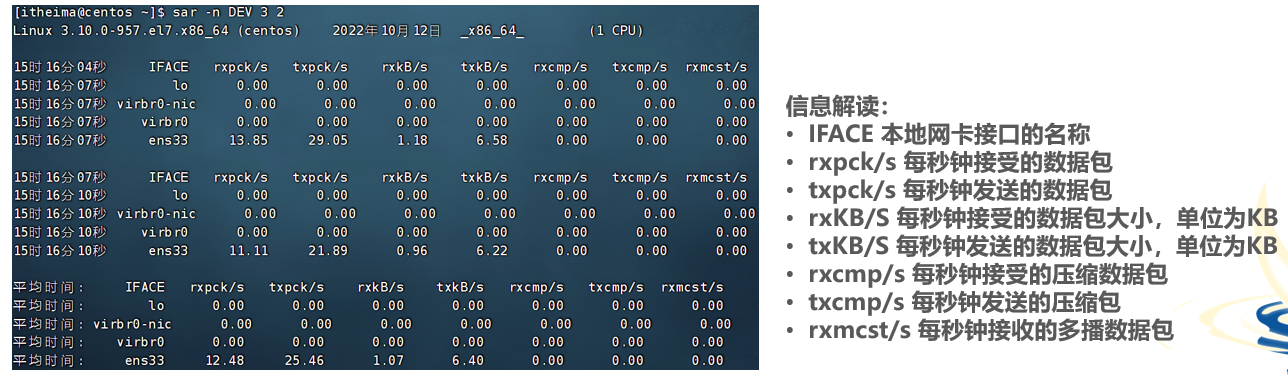
12)環境變量
在講解which命令的時候,我們知道使用的一系列命令其實本質上就是一個個的可執行程序。比如,cd命令的本體就是:/usr/bin/cd 這個程序文件
環境變量的作用:為何無論當前工作目錄在哪里,都能執行:/usr/bin/cd這個程序
環境變量是操作系統(Windows、Linux、Mac)在運行的時候,記錄的一些關鍵性信息,用以輔助系統運行。
在Linux系統中執行env命令即可查看當前系統中記錄的環境變量
PATH
無論當前工作目錄是什么,都能執行/usr/bin/cd這個程序,這個就是借助環境變量中:PATH這個項目的值來做到的。

PATH記錄了系統執行任何命令的搜索路徑,如上圖記錄了(路徑之間以:隔開):
?/usr/local/bin
?/usr/bin
?/usr/local/sbin
?/usr/sbin
?/home/itheima/.local/bin
?/home/itheima/bin
當執行任何命令,都會按照順序,從上述路徑中搜索要執行的程序的本體
比如執行cd命令,就從第二個目錄/usr/bin中搜索到了cd命令,并執行
$
用于取變量的值
打印環境變量的值 echo $PATH
當和其它內容混合在一起的時候,可以通過{}來標注取的變量是誰eg echo ${PATH}ABC
自行設置環境變量
- 臨時設置
export 變量名=變量值 - 永久設置
- 針對當前用戶生效,配置在當前用戶的~/.bashrc文件中
- 針對所有用戶生效,配置在系統的: /etc/profile文件中
- 并通過語法:source 配置文件,進行立刻生效,或重新登錄FinalShell生效
13)Linux文件的上傳和下載
直接通過finalshell上傳下載
- 瀏覽文件系統,找到合適的文件,右鍵點擊下載,即可傳輸到本地電腦
- 瀏覽文件系統,找到合適的目錄,將本地電腦的文件拓展進入,即可方便的上傳數據到Linux中
使用rz、sz命令上傳下載
先安裝rz、sz命令yum -y install lrzsz
rz上傳sz 要下載的文件下載 文件會自動下載到桌面的:fsdownload文件夾中
14)壓縮和解壓
壓縮格式
- zip格式:Linux、Windows、MacOS,常用
- 7zip:Windows系統常用
- rar:Windows系統常用
- tar:Linux、MacOS常用
- gzip:Linux、MacOS常用
tar命令
Linux和Mac系統常用有2種壓縮格式,后綴名分別是:
-
.tar,稱之為tarball,歸檔文件,即簡單的將文件組裝到一個.tar的文件內,并沒有太多文件體積的減少,僅僅是簡單的封裝 -
.gz,也常見為.tar.gz,gzip格式壓縮文件,即使用gzip壓縮算法將文件壓縮到一個文件內,可以極大的減少壓縮后的體積
針對這兩種格式,使用tar命令均可以進行壓縮和解壓縮的操作
tar [-c -v -x -f -z -C]參數1 參數2 ...
- -c,創建壓縮文件,用于壓縮模式
- -v,顯示壓縮、解壓過程,用于查看進度
- -x,解壓模式
- -f,要創建的文件,或要解壓的文件,-f選項必須在所有選項中位置處于最后一個
- -z,gzip模式,不使用-z就是普通的tarball格式
- -C,選擇解壓的目的地,用于解壓模式
eg tar -cvf test.tar 1.txt 2.txt 3.txt將1.txt 2.txt 3.txt 壓縮到test.tar文件內
tar -zcvf test.tar.gz 1.txt 2.txt 3.txt將1.txt 2.txt 3.txt 壓縮到test.tar.gz文件內,使用gzip模式
-z選項如果使用的話,一般處于選項位第一個
-f選項,必須在選項位最后一個
eg tar -zxvf test.tar.gz -C /home/itheima以Gzip模式解壓test.tar.gz,將文件解壓至指定目錄(/home/itheima)
-C選項單獨使用,和解壓所需的其它參數分開
zip命令壓縮文件
zip [-r] 參數1 參數2 ...把文件壓縮為zip壓縮包
-r,被壓縮的包含文件夾的時候,需要使用-r選項
eg zip test.zip a.txt b.txt c.txt將a.txt b.txt c.txt 壓縮到test.zip文件內
unzip命令解壓文件
unzip [-d] 參數
- -d,指定要解壓去的位置,同tar的-C選項
- 參數,被解壓的zip壓縮包文件
eg unzip test.zip將test.zip解壓到當前目錄
unzip test.zip -d /home/itheima將test.zip解壓到指定文件夾內(/home/itheima)
(筆記內容主要基于黑馬程序員的課程講解,旨在加深理解和便于日后復習)
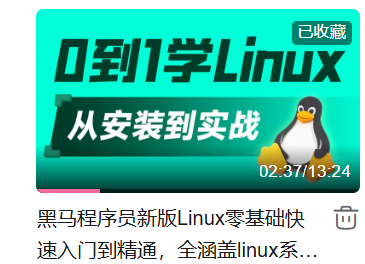
希望這篇筆記能對大家的學習有所幫助,有啥不對的地方歡迎大佬們在評論區交流







)
:專注于異步操作延的C++開源庫 continuable)
)

)




詳解)

)
)